رفع مشکلات آپدیت ویندوز 11 از موضوعات پرطرفدار و مهم برای کاربران این سیستمعامل است. آپدیتهای ویندوز 11 باعث بهبود امنیت، عملکرد و افزودن قابلیتهای جدید میشوند، اما گاهی در فرآیند دانلود یا نصب آپدیتها مشکلاتی به وجود میآید که باید به درستی رفع شوند.
دلایل شایع بروز مشکلات آپدیت ویندوز 11
آپدیت ویندوز 11 ممکن است به دلایل متعددی با خطا مواجه شود که از مهمترین آنها میتوان به موارد زیر اشاره کرد:
- اتصال اینترنت ناپایدار یا قطع شده
- فضای ناکافی در حافظه ذخیرهسازی
- خطاهای نرمافزاری در بخش Windows Update
- ناسازگاری درایورها یا نرمافزارهای نصب شده
- آنتی ویروس یا فایروال که به اشتباه آپدیت را مسدود میکند
- خرابی فایلهای سیستمی ویندوز
راهکارهای رفع مشکلات آپدیت ویندوز 11
1. بررسی اتصال اینترنت
ابتدا از پایدار بودن اتصال اینترنت اطمینان حاصل کنید. استفاده از شبکههای قوی و پایدار باعث تسریع دانلود آپدیتها میشود.
2. آزادسازی فضای ذخیرهسازی
فضای کافی در درایو ویندوز (معمولاً درایو C) لازم است. با حذف فایلهای غیرضروری یا استفاده از ابزار Disk Cleanup میتوانید فضای لازم را فراهم کنید.
3. اجرای ابزار عیبیابی ویندوز
ویندوز 11 دارای ابزار عیبیابی مخصوص Windows Update است که میتواند بسیاری از مشکلات را به صورت خودکار تشخیص و رفع کند. برای اجرای آن به مسیر Settings > System > Troubleshoot > Other troubleshooters بروید و Windows Update Troubleshooter را اجرا کنید.
4. ریست کردن سرویسهای Windows Update
گاهی نیاز است سرویسهای مرتبط با آپدیت ویندوز ریست شوند. با استفاده از Command Prompt با دسترسی ادمین دستورات زیر را وارد کنید:
net stop wuauserv
net stop bits
net stop cryptsvc
net stop msiserver
ren C:\Windows\SoftwareDistribution SoftwareDistribution.old
ren C:\Windows\System32\catroot2 catroot2.old
net start wuauserv
net start bits
net start cryptsvc
net start msiserver
5. بررسی و بهروزرسانی درایورها
درایورهای قدیمی یا ناسازگار میتوانند باعث اختلال در فرآیند آپدیت شوند. بهتر است درایورهای سختافزارهای مهم مانند کارت گرافیک، شبکه و صوت را از سایتهای رسمی سازنده دانلود و نصب کنید.
6. غیرفعال کردن موقت آنتیویروس و فایروال
برخی مواقع آنتیویروسها یا فایروالهای شخص ثالث ممکن است آپدیت ویندوز را مسدود کنند. برای رفع مشکل، این برنامهها را به طور موقت غیرفعال کرده و پس از اتمام آپدیت مجدداً فعال کنید.
7. استفاده از Windows Update Assistant یا Media Creation Tool
در صورتی که آپدیت از طریق بخش Settings انجام نمیشود، میتوانید از ابزار Windows 11 Update Assistant یا Media Creation Tool استفاده کنید. این ابزارها امکان دانلود و نصب دستی آخرین نسخه ویندوز را فراهم میکنند.
نکات مهم برای جلوگیری از مشکلات آپدیت ویندوز 11
- همیشه قبل از شروع آپدیت از اطلاعات مهم بکاپ بگیرید.
- سیستم را به آخرین نسخه BIOS و درایورها مجهز کنید.
- از قطع شدن ناگهانی برق یا خاموش شدن سیستم هنگام آپدیت جلوگیری کنید.
- برنامههای غیرضروری را پیش از آپدیت ببندید.
جمعبندی
آپدیت منظم ویندوز 11 برای حفظ امنیت و بهرهوری سیستم حیاتی است، اما ممکن است در این مسیر با مشکلاتی روبهرو شوید. با رعایت نکات بالا و استفاده از ابزارهای موجود میتوانید اکثر خطاهای آپدیت را رفع کنید و ویندوز خود را به روز نگه دارید.
برای دریافت لپتاپ با بهترین سختافزارهای سازگار با ویندوز 11 و دریافت مشاوره تخصصی میتوانید به فروشگاه معتبر آیتی مکس مراجعه نمایید.



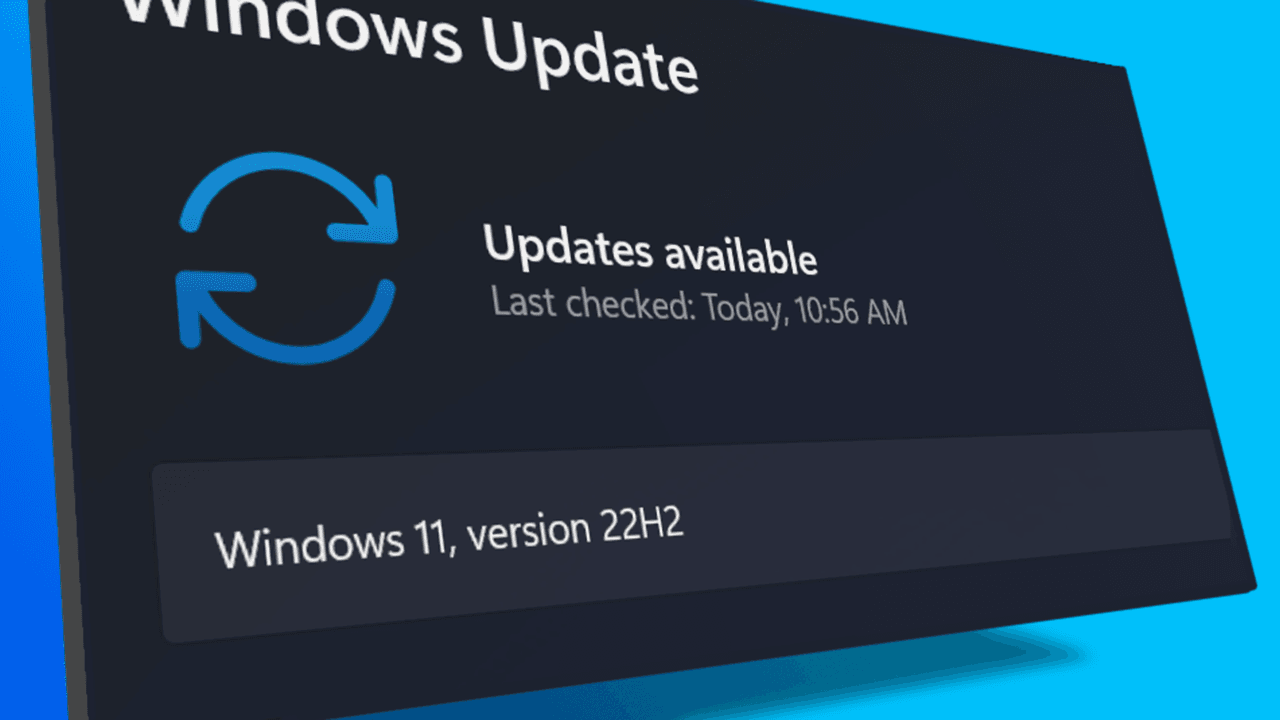







نظرات کاربران